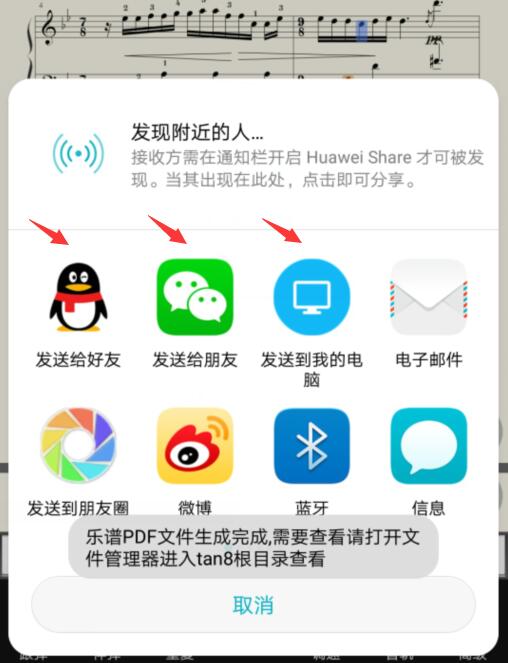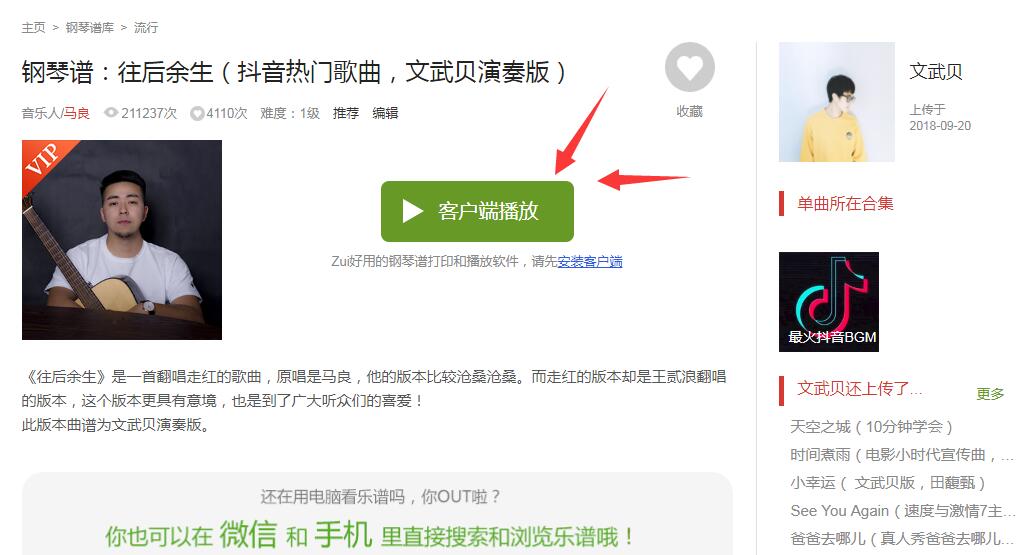
曲谱打印是会员的最实用的特权之一,小弹今天整理了一份各种情况下打印以及保存PDF的攻略,希望能帮助到大家哦!
【电脑打印流程】
如果你家中既有电脑又有打印机,那你可以直接用电脑登录www.tan8.com,登录自己的VIP账号,然后打开任意一个谱子,点击“客户端播放”(首次打印需要下载我们的PC端播放器),就可以直接高清打印了, so easy!
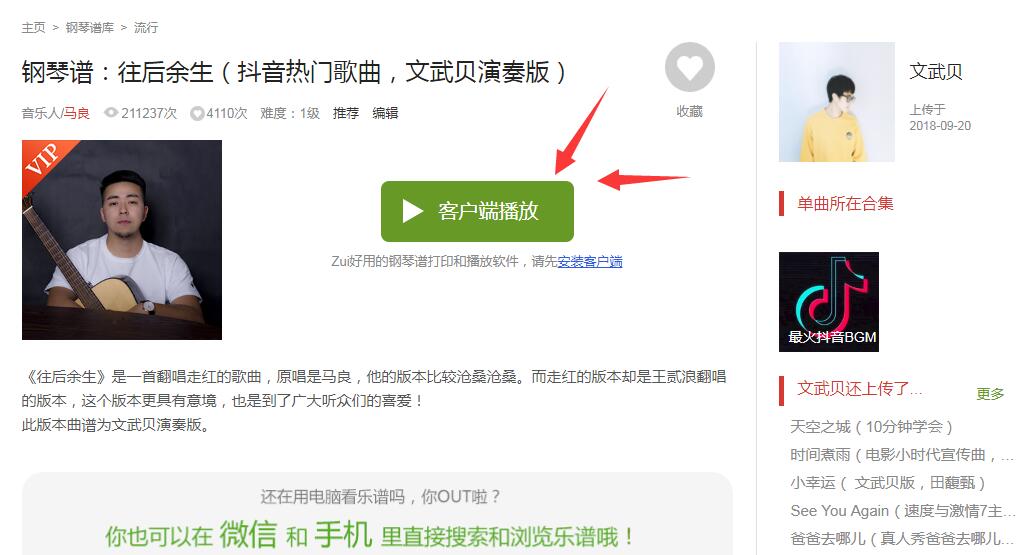
【电脑保存PDF流程】
方法1:如果你的家中只有电脑没有打印机,你可以选择用电脑来把曲谱保存为Pdf格式,拷到U盘中带去打印社打印,用电脑登录www.tan8.com,登录自己的VIP账号,然后打开任意一个谱子,点击“客户端播放”(首次打印需要下载我们的PC端播放器),点击上方的“PDF”,即可成功保存,不过每天有数量限制噢。
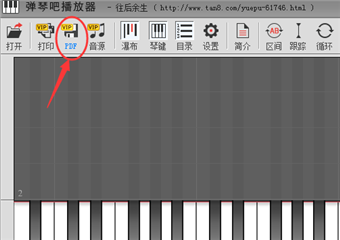
方法2:如果下载PDF的数量达到每日上限,可以选择使用虚拟打印机来下载。
第1步:下载并安装Foxit PDF Creator虚拟打印机,地址:https://pan.baidu.com/s/1iSdjWGREmQB2v8p_FNoAQQ
第2步:安装成功后,在PC客户端界面点击“高清打印”,在打印机选项中选择Foxit PDF Creator,单击确定。
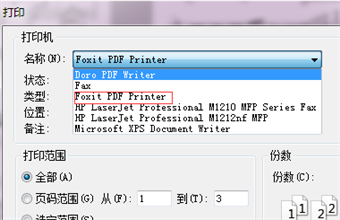
第3步:选择位置保存之后会自动打开PDF曲谱,可以检查是否显示正确。
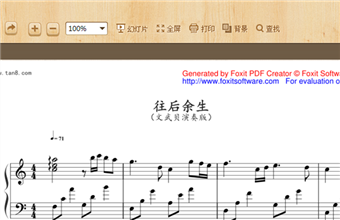
【苹果打印流程】
第1步:打开您所需要的曲谱,点击上方“打印”按钮,选择“去打印”
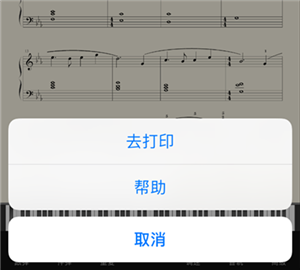
第2步:如果家中打印机支持Wifi打印,可以直接点击“选择打印机”进行打印;如果不支持,可以双指放大曲谱,此时右上角出现会分享标识,可以选择发送到微信的“文件传输助手”或者QQ的“我的电脑”即可成功保存PDF文件!
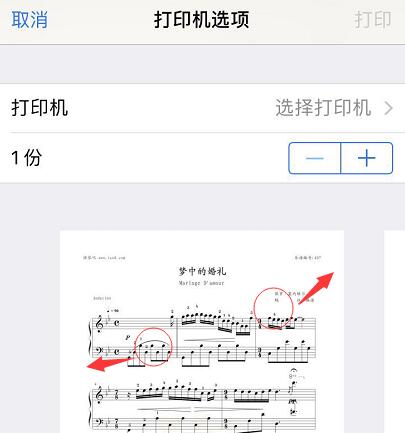
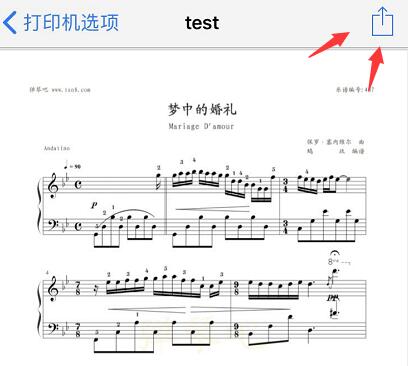
【安卓生成PDF】
第1步:在弹琴吧App中打开你需要的曲谱,点击上方“打印”按钮,选择“生成PDF文件”。
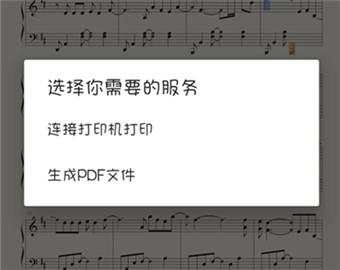
第2步:点击“连接打印机打印”,再点右上“PDF”,可自行编辑名称(曲名),方便在文件夹里更快速找到所保存的曲目。
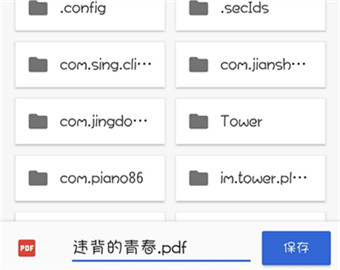
第2步(新版本):系统会自动弹出分享页面(如果没有弹出,请更新最新版本),选择发送给到微信/QQ好友,即可成功保存PDF文件。